亲爱的游戏迷们!你是否在享受win10系统带来的便捷和强大功能的同时,也遇到了游戏兼容性的烦恼呢?别担心,今天我要和你分享一些关于win10游戏兼容性的小技巧,让你的游戏体验更加顺畅!
兼容性设置,轻松解决游戏难题
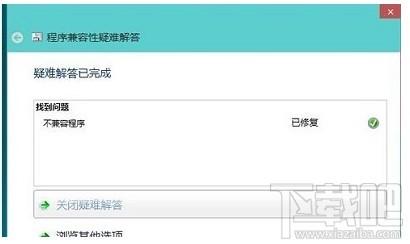
想象你满怀期待地打开了一款心仪的游戏,却发现它无法正常运行。别急,让我们一步步来解决这个问题。
1. 启用旧版组件
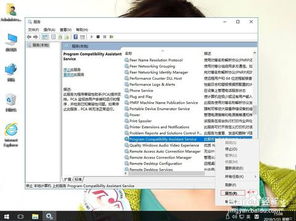
在win10系统中,有些游戏可能需要DirectPlay组件的支持。你可以按照以下步骤来启用它:
- 在任务栏搜索框中输入“启用或关闭Windows功能”,打开找到的项目。
- 在Windows功能中找到“旧版组件”,展开,勾选“DirectPlay”功能,点击确定。
- 稍等片刻,系统会自动搜索所需的文件,并启用该功能。
2. 设置兼容模式
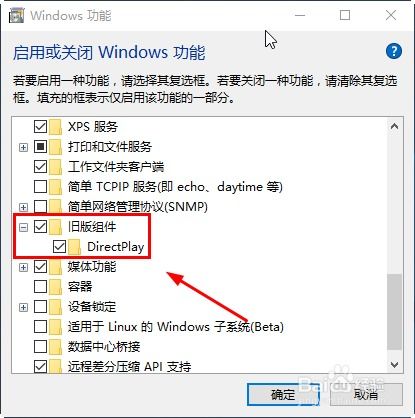
打开“此电脑”,在磁盘中找到不兼容程序的文件夹,鼠标左键双击文件夹,在兼容的程序文件上点击鼠标右键,然后选择“兼容性疑难解答”选项。
- 弹出程序兼容性疑难解答提示框,显示正在检测问题。检测完后,鼠标左键点击选择“故障排除选项中尝试建议的设置”。
- 检测到该程序的兼容模式为WIN7,然后鼠标左键点击“测试程序”。如果能正常运行的话,再点击“下一步”。
- 故障排除完成后,鼠标左键点击“是,为此程序保存这些设置”。
- 然后会显示正在检测其他问题。稍微等待一会儿就会修复成功。
- 疑难解答完成,显示不兼容程序已修复。修复成功后关闭窗口,以后就能正常打开程序了。
兼容性模式,让老游戏重焕生机
有些老游戏在win10系统上可能无法正常运行,但别担心,我们可以通过设置兼容模式来解决这个问题。
1. 右键点击游戏安装程序或游戏启动文件,选择属性。
2. 在弹出的窗口中切换至“兼容性”项,勾选“兼容模式”。
3. 在兼容模式的系统选择中有Win95到Win8.1的所有系统,你可以根据自己的需求选择合适的系统版本。
4. 选择好以后,点击确定按钮,然后退出双击运行程序,这时你会发现不能运行的程序,现在可以了。
其他解决方法
1. 更新显卡驱动程序:有时候,游戏错误也可能是由于显卡驱动不兼容或过时导致。你可以尝试更新显卡驱动程序,或者降低显卡的性能设置,例如减小分辨率或关闭一些高级特效。
2. 升级电脑硬件:一些游戏错误也可能是由于硬件故障或者电脑性能不足导致的。例如,如果电脑的内存不足,可能会导致游戏无法正常运行或崩溃。此时,你需要升级电脑硬件,例如增加内存、更换显卡等。
3. 关闭安全软件干扰:有些安全软件可能会干扰游戏的运行,例如防病毒软件或防火墙。你可以尝试关闭或者卸载安全软件,并重新启动游戏。
4. 使用虚拟机:如果你想在win10系统内体验不同操作系统的乐趣,完全可以借助于虚拟机这一强大的工具。利用虚拟机技术,你便可以随心所欲地在win10平台上运行其他操作系统下的各类应用乃至老游戏。
通过以上方法,相信你已经能够解决win10游戏兼容性的问题,尽情享受游戏带来的乐趣吧!如果你还有其他问题,欢迎在评论区留言,我会尽力为你解答。祝你在游戏中玩得开心!
